Vuoi sapere se il tuo investimento nell’ottimizzazione dei motori di ricerca (SEO) sta pagando? Molti strumenti possono aiutarvi a misurare i vostri sforzi SEO, ma possono essere costosi da usare.
Ecco dove Google Analytics viene in aiuto. È il miglior strumento di monitoraggio là fuori che ti permette di vedere come il tuo sito web sta facendo quando si tratta di guidare il traffico.
Ma non molte persone usano Analytics al suo pieno potenziale. Soprattutto perché trovare le informazioni giuste ed estrarre informazioni utili può essere difficile, soprattutto per i principianti.
In questo articolo, vi mostreremo come misurare le prestazioni SEO con Google Analytics, in modo da poter vedere quali strategie stanno funzionando per il vostro business.
Tuffiamoci subito dentro…
- Monitorare i cambiamenti nel tuo traffico organico
- Imposta avvisi personalizzati per i cambiamenti nel traffico
- Tracciamento delle query di ricerca in Google Analytics
- Traccia la frase chiave del focus e misura il punteggio SEO
- Trova il traffico dalle fonti di riferimento
- Misurare l’impegno delle tue pagine
- Misurare la Mobile Friendliness
- Misurare la velocità del sito
- Track and Fix Broken Links
- Traccia le prestazioni SEO specifiche delle pagine
Monitorare i cambiamenti nel tuo traffico organico
Il primo modo per misurare le prestazioni SEO è monitorare il traffico organico del tuo sito. Guardare quante persone visitano il tuo sito web dai motori di ricerca mostra quanto siano efficaci le tue strategie SEO.
Per visualizzare i dati, accedi al tuo account Google Analytics. Poi vai a Acquisizione ” Tutto il traffico ” Canali.
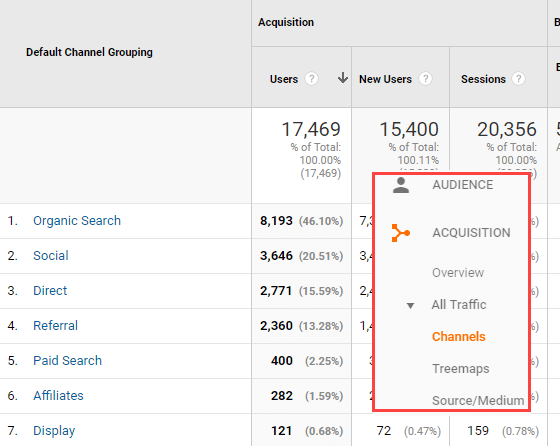
Nel rapporto, vedrai diverse fonti che le persone usano per visitare il tuo sito web. Presta molta attenzione alla ricerca organica, poiché è il traffico che proviene dai motori di ricerca come Google o Bing. Quindi, confronta il traffico del mese precedente per vedere il cambiamento.
Se vedi che il traffico di ricerca organica è in calo, allora significa che le tue strategie SEO hanno bisogno di ulteriori miglioramenti. Può anche aiutare a identificare altri problemi tecnici, come il tuo sito web non viene indicizzato su Google.
D’altra parte, se il tuo traffico di ricerca organica è in aumento, allora i tuoi sforzi SEO stanno pagando, e la tua strategia è sulla buona strada.
Imposta avvisi personalizzati per i cambiamenti nel traffico
Monitorare il traffico organico quotidianamente in Google Analytics può essere difficile se stai svolgendo altri compiti.
Un modo semplice per assicurarti di essere in cima alle cose è impostare avvisi di Google Analytics quando c’è un cambiamento significativo nel tuo traffico di ricerca.
Per esempio, se il tuo sito viene colpito da un recente aggiornamento dell’algoritmo, l’avviso ti avviserà in modo che tu possa prendere misure specifiche per invertire l’azione il prima possibile.
In sostanza, la creazione di un avviso assicura che tu non perda nessun cambiamento importante sul tuo sito senza essere notato.
Segui i passi seguenti per impostare un avviso personalizzato in Analytics che ti avverta di agire se c’è un cambiamento significativo nel tuo rapporto Analytics.
Clicca Admin nella barra delle applicazioni sinistra.

Clicca Avvisi personalizzati nella colonna Visualizza.

Poi, clicca su NUOVO ALLARME.
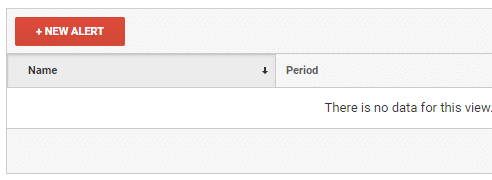
Poi configura le impostazioni proprio come lo screenshot qui sotto, e clicca Salva avviso.
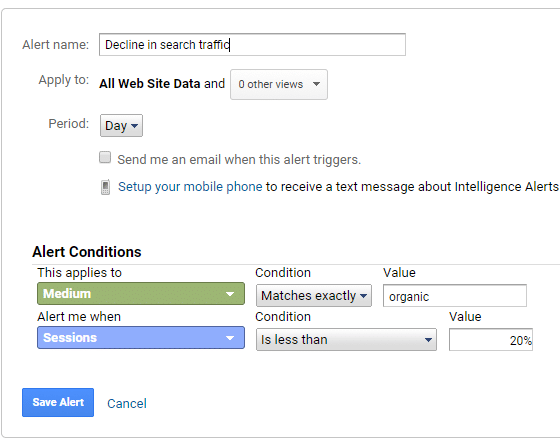
Tracciamento delle query di ricerca in Google Analytics
Misurare le prestazioni SEO sarà incompleto se non tieni traccia dei termini di ricerca che le persone usano per trovare il tuo sito.
Ma come vedere le parole chiave in Google Analytics?
Mentre Analytics vi fornisce una panoramica di base del rapporto sulle fonti di traffico, compreso il traffico organico, collegare Google Search Console con Google Analytics vi darà approfondimenti più dettagliati.
Elimina il problema delle parole chiave non fornite nei rapporti di Google Analytics, e potete vedere con precisione come i vostri termini di ricerca stanno performando.
In WordPress, è possibile monitorare il posizionamento delle parole chiave e i clic utilizzando MonsterInsights. È il miglior plugin di Google Analytics per WordPress e consente di impostare il monitoraggio avanzato in pochi clic.
Con il rapporto MonsterInsights Search Console, vedete i vostri primi 50 termini di ricerca di Google. Puoi vedere quanti clic e impressioni ottiene per ogni parola chiave, il click-through rate (CTR) e la posizione media.
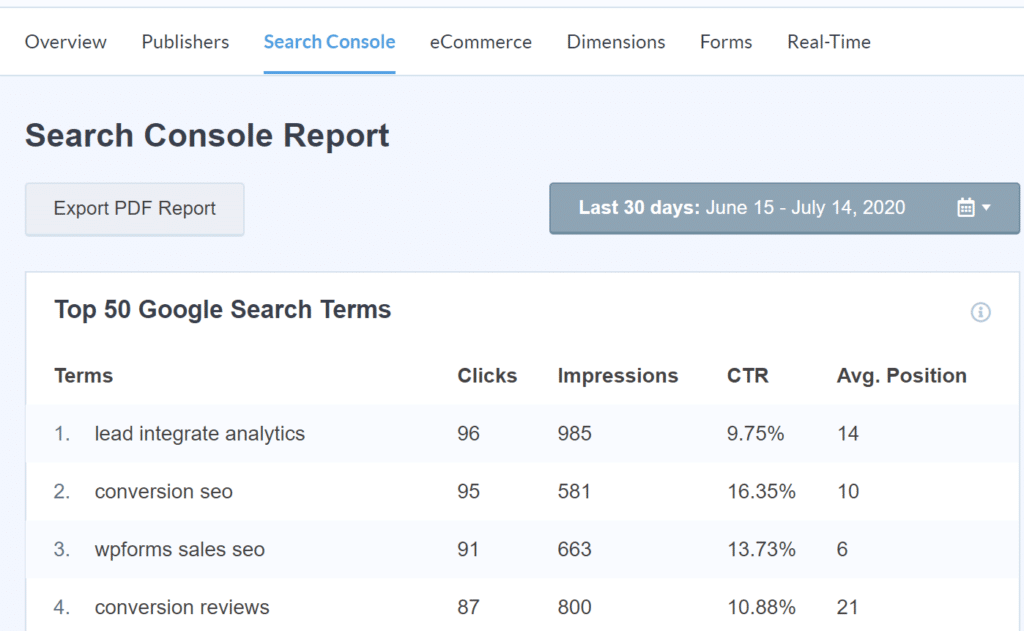
Le informazioni di questo rapporto sono estremamente preziose. Mostra quali parole chiave stanno guidando il traffico organico al tuo sito web. È possibile utilizzare questi dati per trovare parole chiave simili per ottimizzare i post e le pagine del tuo blog.
Aiuta anche a identificare le opportunità a basso costo. Queste sono parole chiave che si trovano tra l’11° e il 20° posto su Google, e con un piccolo sforzo, possono raggiungere la top 10 e iniziare a ottenere più traffico.
Traccia la frase chiave del focus e misura il punteggio SEO
Ora, se stai usando il plugin Yoast SEO per ottimizzare i tuoi contenuti, allora puoi tracciare la frase chiave del focus più popolare e il punteggio SEO usando Monsterinsights.
La frase chiave del focus è il termine di ricerca che vuoi indirizzare sul tuo post o pagina di destinazione. Può essere una singola parola o una frase che vuoi posizionare su Google.
Con l’aiuto dell’addon MonsterInsights Dimensions, puoi vedere quale frase chiave porta più traffico. E anche calcolare il punteggio SEO del tuo sito web.
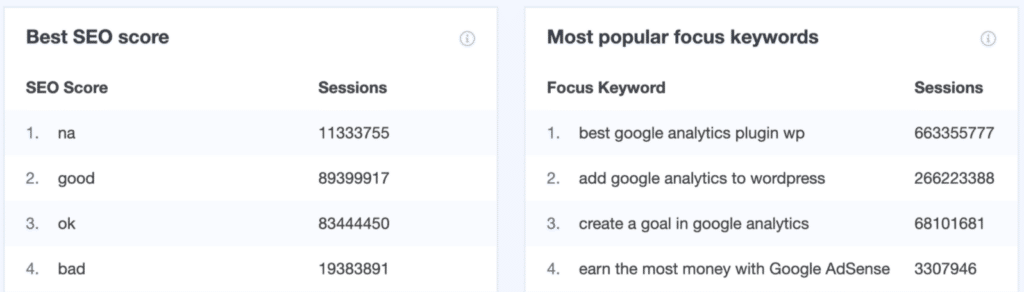
Le dimensioni personalizzate ti permettono di tracciare informazioni aggiuntive che Google Analytics non traccia di default. Ti aiuta a ottenere maggiori informazioni su come il tuo SEO sta funzionando.
Trova il traffico dalle fonti di riferimento
Uno dei più importanti fattori di ranking di Google sono i backlink. Se ti sei appena assicurato un backlink da un sito web ad alto traffico o hai pubblicato un ospite, e vuoi sapere quanti visitatori provengono da quel link, allora puoi controllare le fonti di traffico di riferimento.
Usando MonsterInsights, puoi vedere i tuoi migliori siti web di riferimento all’interno della tua dashboard di WordPress. Potete quindi misurare se i vostri backlink hanno ricevuto traffico o meno.
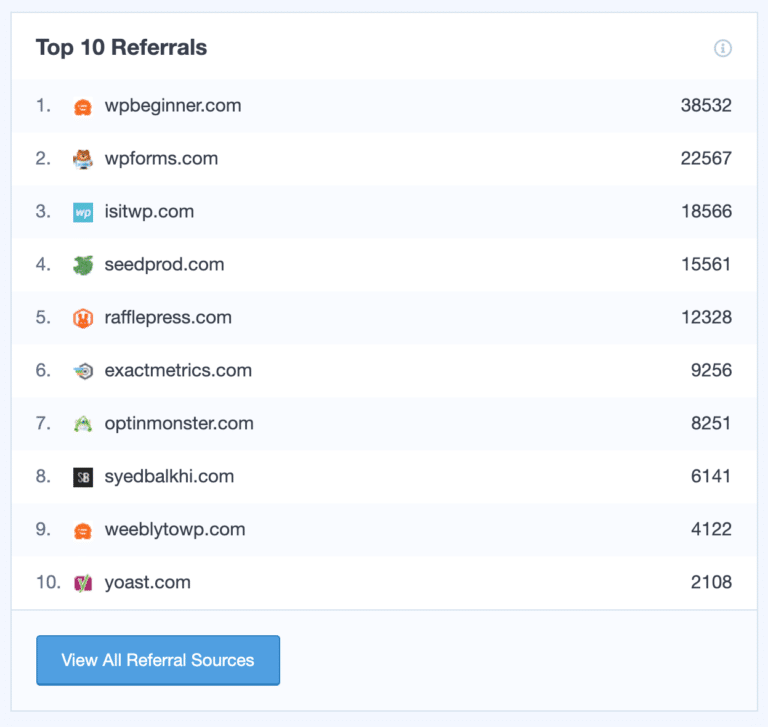
Oltre a questo, il rapporto vi aiuta anche a trovare nuove opportunità di backlink. È possibile trovare siti web simili per ottenere più backlink di alta autorità per aumentare la classifica del tuo sito web.
Misurare l’impegno delle tue pagine
La frequenza di rimbalzo è una metrica sottovalutata di una campagna SEO di successo. È la percentuale di visitatori che lasciano il tuo sito dopo aver visto solo una pagina e non hanno interagito con il tuo sito web.
Mentre Google non prende in considerazione la frequenza di rimbalzo mostrata nelle tue Analytics come fattore di ranking, guarda quanto velocemente un visitatore rimbalza da una pagina premendo il pulsante indietro e torna alla pagina dei risultati di ricerca.
Quando un visitatore non si impegna con il tuo contenuto e rimbalza rapidamente, è tipicamente perché la tua pagina non soddisfa la loro richiesta. Se molti utenti abbandonano rapidamente le vostre pagine web dopo l’atterraggio, questo può influenzare il posizionamento della vostra pagina nella ricerca a lungo termine.
È possibile visualizzare i rimbalzi del vostro sito web nella vostra area di amministrazione di WordPress utilizzando MonsterInsights. Nel suo rapporto generale, puoi vedere la frequenza di rimbalzo complessiva del tuo sito.
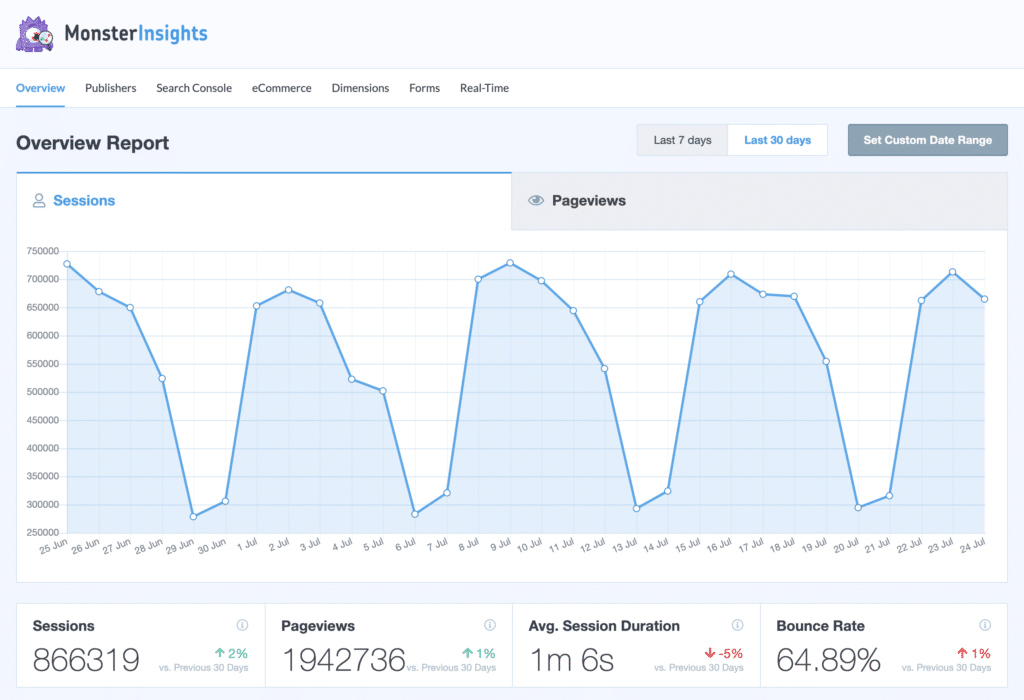
E se vuoi vedere la frequenza di rimbalzo delle singole pagine, allora visualizza il rapporto Publishers in MonsterInsights e vedi Top Landing Pages.
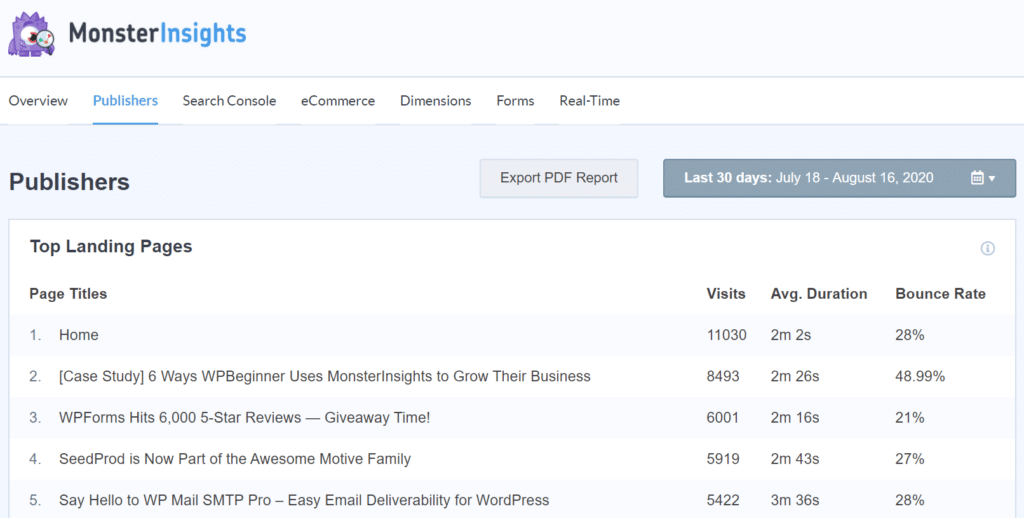
Utilizzando le informazioni per questi rapporti, è possibile scoprire quali pagine hanno un alto tasso di rimbalzo e lottano per un posizionamento più alto nei motori di ricerca.
Puoi quindi provare diverse tecniche per abbassare la loro frequenza di rimbalzo e migliorare le tue prestazioni SEO.
Guarda la nostra guida su come ridurre la frequenza di rimbalzo utilizzando metodi semplici e veloci.
Misurare la Mobile Friendliness
Quando si tratta di misurare le prestazioni SEO, è ora più importante che mai controllare la mobile-friendliness del tuo sito web.
Nel 2019, Google ha annunciato che sta diventando mobile-first. Ciò significa che userà la versione mobile del tuo sito web per l’indicizzazione e il posizionamento.
Puoi usare Google Analytics per vedere come il tuo sito si comporta per gli utenti su diversi tipi di dispositivi.
In MonsterInsights, puoi vedere facilmente quale dispositivo le persone usano per visitare il tuo sito web.
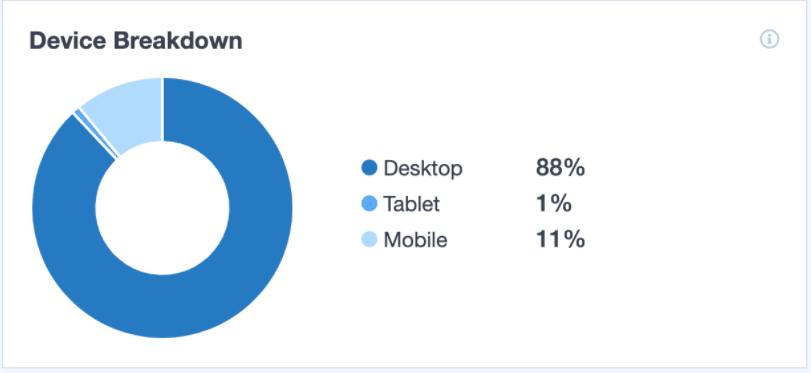
Per trovare il rapporto in Google Analytics, vai su Acquisizione ” Search Console ” Dispositivi.
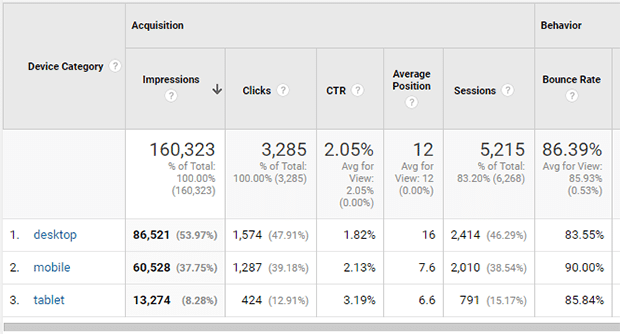
Per esempio, nello screenshot qui sopra, puoi trovare che i CTR di cellulari e tablet sono alti. Questo significa che le persone sono più propense a cliccare sulle tue pagine dai risultati di ricerca se sono su un dispositivo mobile. Questo mostra chiaramente che la tua strategia mobile sta dando i suoi frutti.
Puoi anche vedere che la frequenza di rimbalzo è alta per i dispositivi mobili, quindi potresti voler controllare se c’è spazio per ottimizzare i tuoi contenuti per i visitatori mobili.
Misurare la velocità del sito
Oltre alla compatibilità con i dispositivi mobili, la velocità del sito è un altro importante fattore di ranking su cui devi concentrarti.
Google guarda l’esperienza utente del tuo sito. Se il vostro sito non si carica velocemente, allora potrebbe danneggiare le vostre campagne SEO.
E con MonsterInsights, è possibile visualizzare il rapporto Site Speed all’interno della vostra dashboard di WordPress. Mostra un punteggio complessivo per mobile e desktop insieme a importanti metriche per aiutarti a misurare i tempi di caricamento.
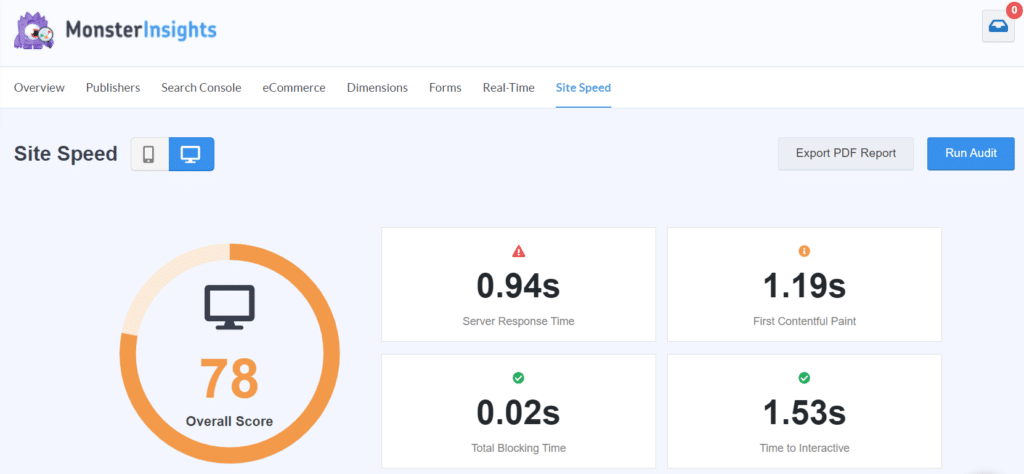
Non è tutto. Puoi anche ottenere raccomandazioni su come velocizzare il tuo sito web e sui cambiamenti che puoi fare per garantire ai tuoi visitatori la migliore esperienza utente.
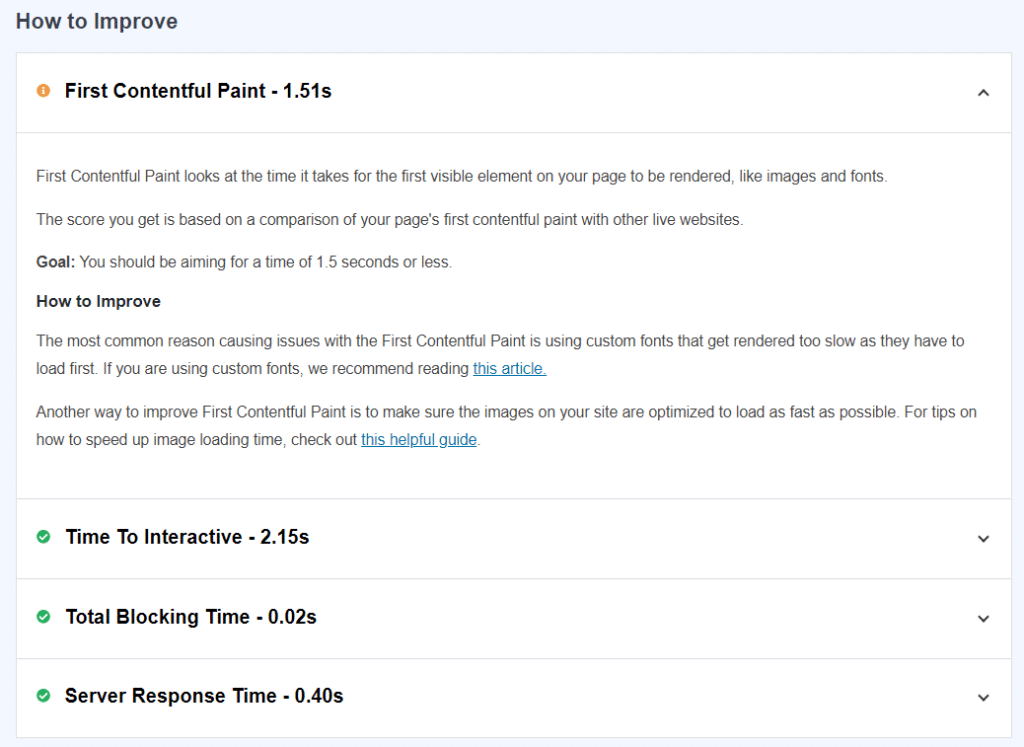
Puoi imparare come velocizzare il tuo sito per ottenere prestazioni migliori.
Track and Fix Broken Links
I link rotti sono link che non esistono più sul tuo sito web. Di solito, vedrai un errore 404 mostrato da un browser quando un link è rotto. E possono avere un impatto negativo sul tuo SEO e sull’esperienza dell’utente.
Ma la buona notizia è che puoi facilmente monitorare i link interrotti in Google Analytics e risolvere rapidamente gli errori 404.
Con MonsterInsights, è possibile monitorare automaticamente i link interrotti senza alcuna configurazione ulteriore. Basta impostare il plugin sul tuo sito web e terrà traccia dei tuoi errori 404 in Google Analytics.
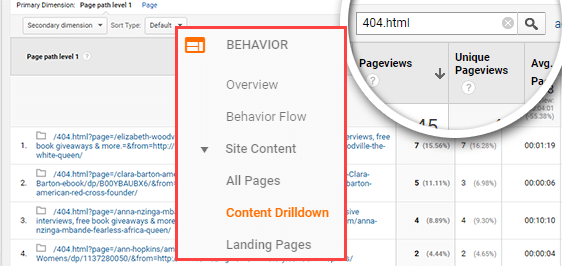
Traccia le prestazioni SEO specifiche delle pagine
Se vuoi tracciare le prestazioni SEO a livello di singola pagina, puoi navigare in Comportamento ” Contenuto del sito ” Tutte le pagine.
Ora troverai il rapporto Tutte le pagine che ti fornisce una compilazione di pagine viste per tutte le pagine da tutte le fonti di traffico. Per ordinare le pagine viste in base al mezzo di traffico, dovrai aggiungere il mezzo come dimensione secondaria.
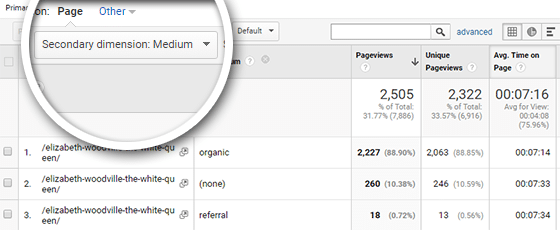
Filtra ora i dati per mostrare solo le pagine viste dal traffico organico. Per farlo, clicca su Avanzate e specifica organico nel campo accanto al menu a tendina Contenente.
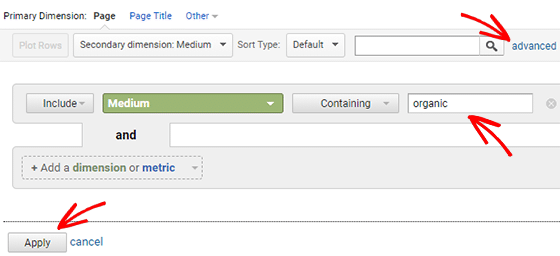
Poi, clicca su Applica.
Puoi anche cliccare su una qualsiasi delle tue pagine più performanti nel rapporto per vedere la tua performance specifica della pagina e poi aggiungere il mezzo come dimensione secondaria.
Ora puoi confrontare il tuo traffico organico con altre fonti di traffico usando la funzione Traccia riga. Seleziona tutti i risultati e clicca su Plot rows sotto la tabella.
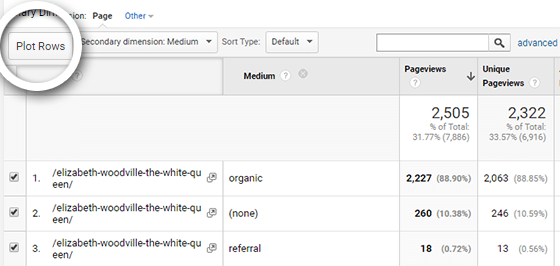
Dovresti vedere un grafico che assomiglia a questo:
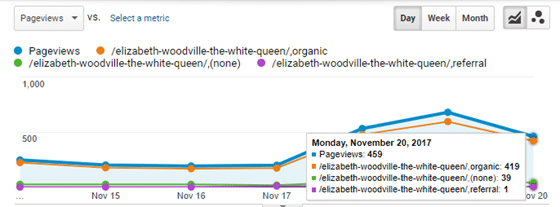
In questo modo, puoi identificare facilmente come il tuo traffico organico contribuisce al tuo traffico complessivo.
Questo è tutto!
Speriamo che il nostro articolo su come misurare le prestazioni SEO con Google Analytics in WordPress vi sia piaciuto. Potreste anche voler dare un’occhiata alla nostra lista dei migliori plugin SEO e a come tracciare il coinvolgimento degli utenti in WordPress utilizzando Google Analytics.
E non dimenticate di seguirci su Twitter e Facebook per altri tutorial su Google Analytics.